Система не реагирует, блокируется или не выключается | Nintendo Switch | Поддержка
Техническая поддержка для консолей, игр, приложений и сервисов Nintendo
Поддержка | Nintendo Switch
Описание
- Консоль зависает, прерывает работу и не реагирует на команды.
Важно!
Если данная проблема возникает с определенной загружаемой игрой, щелкните здесь.
Что делать
Какой консолью вы пользуетесь?
Nintendo Switch – OLED-модель Nintendo Switch Nintendo Switch Lite
- Извлеките консоль из док-станции и прикрепите контроллеры Joy-Con.
- Если проблема возникает, когда консоль находится в режиме ТВ, убедитесь, что вы используете док-станцию Nintendo Switch (модель HAC-007) или док-станцию Nintendo Switch с портом LAN (модель HEG-007).
- Если вы используете другой аксессуар, замените его на лицензированную док-станцию, и проблема, возможно, исчезнет.
- Нажмите и удерживайте кнопку POWER не менее 20 секунд, чтобы в принудительном порядке выключить консоль, затем извлеките все игровые карты или карты microSD.

- Включите консоль и выполните обновление системы.
- Если проблема сохраняется, снова выключите консоль, затем восстановите начальные настройки консоли не удаляя данные сохранения.
Ситуация не изменилась
Если консоль продолжает зависать и не позволяет полноценно играть, мы с удовольствием проверим консоль и при необходимости отремонтируем или заменим ее.
Пожалуйста, щелкните здесь, чтобы оформить заявку на ремонт.
- Извлеките консоль из док-станции и прикрепите контроллеры Joy-Con.
- Если проблема возникает, когда консоль находится в режиме ТВ, убедитесь, что вы используете док-станцию Nintendo Switch (модель HAC-007) или док-станцию Nintendo Switch с портом LAN (модель HEG-007).
- Если вы используете другой аксессуар, замените его на лицензированную док-станцию, и проблема, возможно, исчезнет.
- Нажмите и удерживайте кнопку POWER не менее 20 секунд, чтобы в принудительном порядке выключить консоль, затем извлеките все игровые карты или карты microSD.

- Включите консоль и выполните обновление системы.
- Если проблема сохраняется, снова выключите консоль, затем восстановите начальные настройки консоли не удаляя данные сохранения.
Ситуация не изменилась
Если консоль продолжает зависать и не позволяет полноценно играть, мы с удовольствием проверим консоль и при необходимости отремонтируем или заменим ее.
Пожалуйста, щелкните здесь, чтобы оформить заявку на ремонт.
- Нажмите и удерживайте кнопку POWER не менее 20 секунд, чтобы в принудительном порядке выключить консоль, затем извлеките все игровые карты или карты microSD.
- Включите консоль и выполните обновление системы.
- Если проблема сохраняется, снова выключите консоль, затем восстановите начальные настройки консоли, не удаляя данные сохранения.
Ситуация не изменилась
Если консоль продолжает зависать и не позволяет полноценно играть, мы с удовольствием проверим консоль и при необходимости отремонтируем или заменим ее.
Пожалуйста, щелкните здесь, чтобы оформить заявку на ремонт.
Стиральная машине не выключается и стирает
Исправная стиральная машина автоматически выключается после выполнения полного цикла стирки.
При наличии поломок наблюдается иное: агрегат стирает без остановки, повторяет циклы один за другим. Другие ненормальные ситуации – непредсказуемое увеличение длительности выбранной программы, «зависание» в середине цикла.
Нарушение нормальной работы техники создает проблемы владельцу. Неисправный прибор опасно оставить работающим, уйти из дома. Из-за превышения времени выбранной программы могут повредиться одежда, белье.
Каждая неисправность имеет причину. Рассмотрим типичные поломки, которые могут произойти с машинами Индезит, Самсунг, моделями других торговых марок.
Стиральная машина работает бесконечно, не останавливается
Стиралка не выключается по следующим причинам:
- неправильное подключение к канализации, из-за которого возникает «самослив»;
- неисправный ТЭН (трубчатый электронагреватель).
 При его пробое электросхема нарушается, происходит аварийный слив, новый залив воды, и так постоянно;
При его пробое электросхема нарушается, происходит аварийный слив, новый залив воды, и так постоянно; - насос не выкачивает воду из бака полностью, из-за потери тяги. Контроллер «не понимает», что жидкость осталась, продолжает программу;
- поломка модуля управления, вследствие которой дается ошибочный сигнал на начало нового цикла.
Исправить ситуацию с неверным подключением к канализации просто: сливной шланг нужно установить выше уровня воды в барабане и завоздушить. При правильной установке самопроизвольного слива не происходит. Вышедшие из строя ТЭН, насос, модуль управления подлежат замене.
Неконтролируемое увеличение времени цикла
Время работы неисправной техники может вырасти в два и более раза. Это происходит по следующим причинам:
- засорился сетчатый фильтр, установленный на входе;
- передавлен шланг подачи воды;
- не до конца открыт подающий вентель.
В перечисленных случаях жидкость поступает со слабым напором, что увеличивает продолжительность рабочей программы.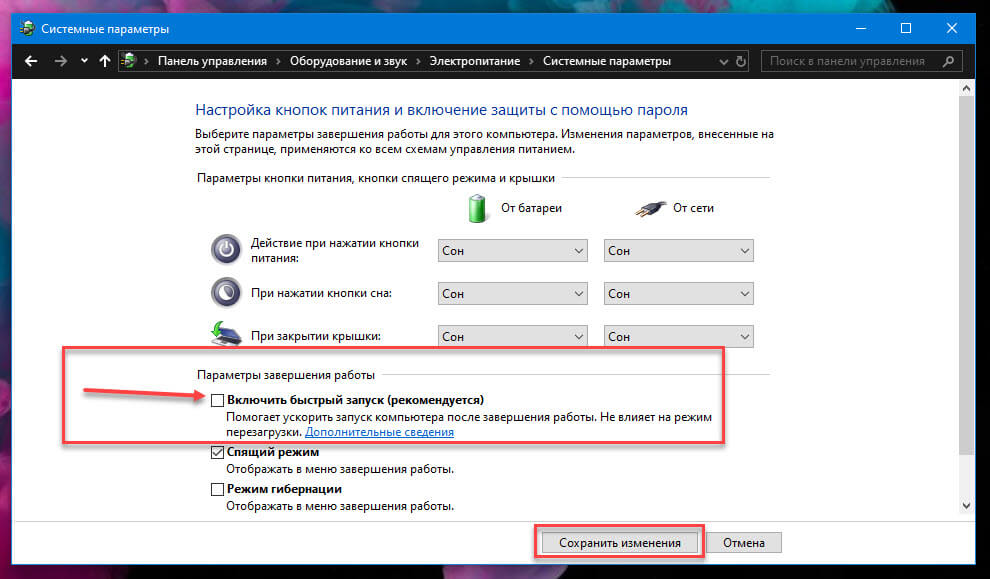 Засоренный фильтр является причиной медленного слива и, в итоге, роста времени стирки.
Засоренный фильтр является причиной медленного слива и, в итоге, роста времени стирки.
Засор происходит из-за попадания в шланг мелких предметов: булавок, пуговиц, деталей одежды. Препятствовать нормальному сливу могут волосы, нитки, шерсть животных. Регулярная чистка шланга и фильтра предотвращает образование засоров.
Из-за возникновения накипи на ТЭНе снижается его теплопроводность, нагрев происходит медленнее. Большинство марок стиральных машин не продолжают программу стирки без нагрева воды до определенной температуры. Неисправность ТЭНа – причина долгой стирки машин Индезит, других марок.
Зависания и остановка машинки в процессе стирки
Если прибор останавливается во время стирки, через некоторое время на табло высвечивается код ошибки. Но, даже когда известна причина самопроизвольного останова, нужно знать, как исправить ситуацию. В некоторых случаях сделать это можно самостоятельно, в других – потребуется помощь мастера поремонту стиральных машин.
Внезапное прекращение работы устройства происходит не нескольким причинам.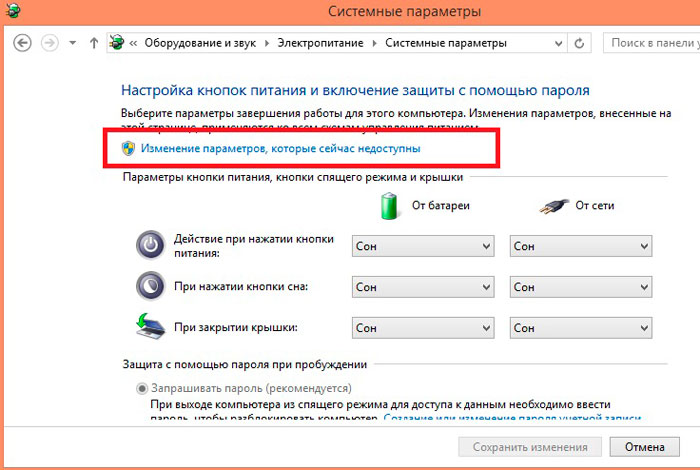 Перечислим основные ситуации.
Перечислим основные ситуации.
Вес уложенного в барабан белья больше, чем допустимый
Останов в самом начале стирки говорит о том, что загружено слишком много белья. Модели, оснащенные функцией автоматического взвешивания, вообще не запускаются в таких случаях.
Прекращение работы часто возникает из-за неправильной укладки одежды, белья в барабан. «Зависание» в начале отжима сигнализирует о нарушении дисбаланса вещей. Отжим не происходит, если белье собралось в один ком, в пододеяльники, наволочки попали более мелкие вещи.
Соблюдайте рекомендованный производителем вес белья и аккуратно раскладывайте вещи, чтобы избежать описанной проблемы.
Выбрана неправильная программа
В инструкции к бытовой технике подробно описана совместимость программ, которую важно соблюдать. Останов возможен в середине цикла, если одновременно выбраны отбеливание и замачивание, увеличение скорости отжима и стирка изделий из деликатных тканей и прочее.
Вышел из строя электронный блок управления
Неисправный блок управления подает неверные команды программатору.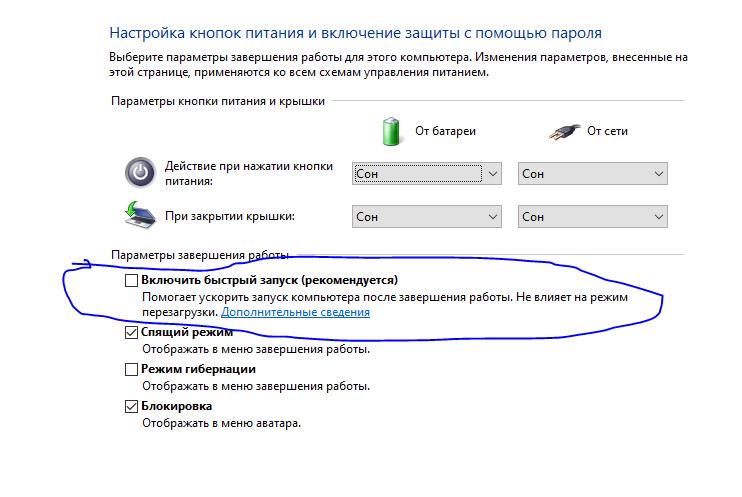 Это вызывает прекращение работы устройства в любом цикле. Для диагностики неисправности специалисты используют мультиметры. Чаще всего сломанный электронный блок заменяется на новый.
Это вызывает прекращение работы устройства в любом цикле. Для диагностики неисправности специалисты используют мультиметры. Чаще всего сломанный электронный блок заменяется на новый.
Неисправны нагревательный элемент, сливной насос, двигатель
Выход из строя помпы, поломки ТЭНа, силового агрегата приводят к тому, что машинка не стирает, останавливается. Такие повреждения диагностируют специалисты путем тщательной проверки всей электронной схемы. Вышедшие из строя узлы требуют замены.
Сработала программа защиты от протечек
Если повреждены шланги, патрубок, есть вероятность протечки воды на пол, в современных моделях машинок срабатывает система защиты. Прибор останавливается до устранения неисправности.
Как остановить стиральную машину?
Если агрегат не выключается, выдает ошибки, требуется прекратить рабочий процесс. Для этого нужно нажать и удерживать 5-10 секунд кнопку запуска. Если действие не помогает, прибор следует обесточить, выдернув шнур электропитания. После таких действий работа прекратится.
После таких действий работа прекратится.
Далее нужно подождать 10-15 минут, снова выполнить включение. Лучший вариант при повторном появлении повреждений – обращение в сервисную службу по ремонту.
Телевизор Samsung не выключается: три двухминутных исправления [2023]
Если ваш телевизор Samsung не выключается, нажатие кнопки питания на телевизоре является наиболее очевидным быстрым решением.
Но бывают случаи, что телевизор продолжает играть после нескольких попыток его выключения. Вот три 2-минутных быстрых исправления, которые вы можете сделать, чтобы решить вашу проблему.
3 быстрых и простых исправления
Исправление № 1: замените батарейки в пульте дистанционного управления
Ваш пульт все еще работает от батарей по умолчанию, с которыми он изначально поставлялся? Это может быть причиной проблемы. Вот что вам нужно сделать:
- Купите новый комплект батареек AA или AAA. Убедитесь, что это высококачественные батареи, чтобы они прослужили вам дольше.

- Замените старые батареи новой парой, которую вы купили.
- Перезагрузите телевизор, отключив шнур питания и подождав 5 минут.
- Включите его снова и проверьте свой пульт.
Не работает? Перейдите и следуйте Исправлению № 2.
Исправление №2: сброс настроек телевизора Samsung
Иногда на телевизоре Samsung накапливается остаточный заряд или заканчивается память. Это приводит к сбоям, зависаниям, невозможности открывать приложения и, конечно же, к тому, что ваш телевизор не выключается. К счастью, есть 2 способа сбросить настройки телевизора Samsung:
- Отсоедините шнур телевизора Samsung и подождите 30 секунд. Затем снова подключите его, и все готово.
- Нажмите и удерживайте кнопку питания на пульте дистанционного управления в течение 5 секунд, пока телевизор не выключится и не включится снова.
Мы не можем гарантировать, что Быстрое исправление № 2 решит вашу проблему, и если это не так, следуйте нашим альтернативным вариантам ниже.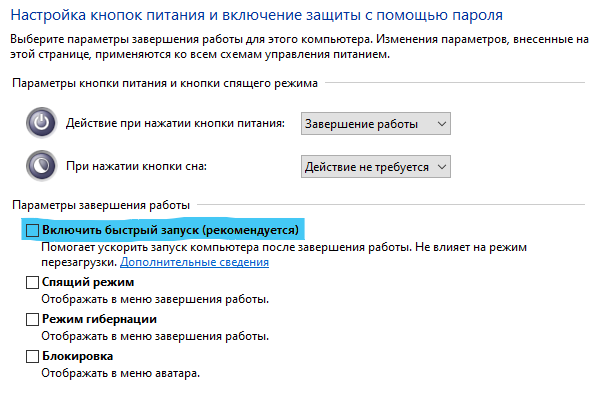
Исправление №3: сброс настроек пульта дистанционного управления
Если ваш телевизор Samsung больше не выключается, может помочь сброс настроек пульта дистанционного управления. В этом случае попробуйте проверить батарейки. Возможно, они ослаблены или вы неправильно установили батарейки.
Такое случается редко, но никогда нельзя быть полностью уверенным. Чтобы перезагрузить пульт дистанционного управления, просто извлеките новые купленные батарейки и снова вставьте их [1].
Важно: Убедитесь, что символы (+) и (-) на пульте дистанционного управления соответствуют символам (+) и (-) на батарейке.
Если ни одно из этих исправлений не сработало, эти советы помогут вам
Возможно, ваш пульт дистанционного управления уже работает, но могут быть некоторые помехи, мешающие ему сделать это, например:
- Ваш телевизор должен быть снова сопряжен с пультом : Чтобы это исправить, одновременно нажмите кнопки «Возврат» и «Дополнительно» при включенном телевизоре.
 Это активирует процесс синхронизации.
Это активирует процесс синхронизации. - Проверьте, не блокируют ли какие-либо объекты датчик вашего телевизора. Если есть, удалите их.
3. Чист ли датчик дистанционного управления на телевизоре Samsung? Возможно, вам придется стереть пыль. Это случается редко. Но могут быть и посторонние предметы, случайно застрявшие или положенные на датчик. Если вы видите один, удалите его.
4. Проверьте пульт дистанционного управления, чтобы убедиться, что он излучает сигнал. Для этого используйте камеру вашего телефона и расположите излучатель пульта дистанционного управления перед телефоном. Нажмите кнопку питания и следите за красным светом. Если вы видите красный свет, ваш пульт дистанционного управления работает. Если нет, то он может быть неисправен.
5. Хотите верьте, хотите нет, но любое флуоресцентное или верхнее освещение рядом с телевизором может создавать помехи сигналу пульта дистанционного управления. Выключите их.
6. Наконец, убедитесь, что программное обеспечение вашего телевизора обновлено. Иногда эту ошибку может вызывать более старое программное обеспечение, поэтому подойдите к задней панели телевизора и найдите небольшой контроллер. Используйте этот контроллер для навигации по меню Samsung и обновления программного обеспечения.
Иногда эту ошибку может вызывать более старое программное обеспечение, поэтому подойдите к задней панели телевизора и найдите небольшой контроллер. Используйте этот контроллер для навигации по меню Samsung и обновления программного обеспечения.
Ваша последняя надежда
Если этих быстрых решений и советов недостаточно, возможно, вам пора обратиться за профессиональной помощью. Тем не менее, такие редкие случаи случаются. И это может означать:
- Вам нужен новый пульт дистанционного управления.
- Аппаратная проблема вашего телевизора требует физической проверки.
В этом случае вы можете обратиться в службу поддержки Samsung.
Мой iPad не выключается! Вот настоящее исправление. [Руководство]
Ваш iPad не выключается, и вы не знаете, почему. Что бы вы ни делали, вы не можете заставить его закрыться. В этой статье я объясню , почему ваш iPad не выключается, и покажу, как решить эту проблему навсегда !
Возможно, вы уже это знаете, но.
 ..
..Обычно для выключения iPad необходимо нажать и удерживать кнопку питания, а затем провести красным значком питания слева направо по экрану.
Если вы попробовали это, но ваш iPad по-прежнему не выключается, выполните следующие действия, чтобы устранить проблему!
Как исправить iPad, который не выключается
Всего 5 шагов
1.
Аппаратный сброс вашего iPad
Этот шаг — хороший способ временно исправить программную проблему, из-за которой ваш iPad зависал. Это не устраняет основную причину проблемы, но это отличный способ снова заставить ваш iPad работать.
Предыдущий
Следующий
Как выполнить полную перезагрузку iPad?
Существует несколько различных способов полной перезагрузки iPad, в зависимости от модели:
Если на iPad есть кнопка «Домой»
Одновременно нажмите и удерживайте кнопку «Домой» и кнопку питания, пока на экране не появится логотип Apple.
Если на вашем iPad нет кнопки «Домой»
Нажмите и отпустите кнопку увеличения громкости, нажмите и отпустите кнопку уменьшения громкости, затем нажмите и удерживайте кнопку питания, пока не появится логотип Apple.
Посмотреть ещё
2.
Включить AssistiveTouch
AssistiveTouch создает программную версию кнопки «Домой», которая полезна, когда физическая кнопка «Домой» не работает.
Предыдущий
Следующий
Как включить AssistiveTouch?
- Откройте приложение Настройки .
- Коснитесь Общие.
- Коснитесь Специальные возможности.

- Коснитесь AssistiveTouch.
- Коснитесь переключателя рядом с AssistiveTouch. Вы узнаете, что AssistiveTouch включен, когда переключатель станет зеленым.
- На экране появится кнопка AssistiveTouch.
- Вы можете переместить кнопку AssistiveTouch в любое место на экране, нажав, удерживая и перетаскивая кнопку.
Посмотреть ещё
3.
Создайте резервную копию своего iPad
Важно сохранить резервную копию, чтобы не потерять информацию, если вы восстановите свой iPad или решите приобрести новый.
Предыдущий
Следующий
Как сделать резервную копию моего iPad?
Вы можете сделать резервную копию вашего iPad в iCloud или iTunes:
iCloud
- Открыть Настройки .

- Нажмите на свое имя в верхней части экрана.
- Коснитесь iCloud .
- Коснитесь
- Нажмите Создать резервную копию .
iTunes
- Подключите iPad к компьютеру с iTunes с помощью кабеля Lightning.
- Откройте iTunes.
- Щелкните значок iPad в верхнем левом углу экрана.
- Нажмите Резервное копирование сейчас .
Finder (Mac под управлением Catalina 10.15)
- Подключите iPad к Mac с помощью зарядного кабеля.
- Открыть Finder.
- Нажмите на iPad в разделе Locations .
- Нажмите на кружок рядом с Резервное копирование всех данных с iPad на этот Mac .
- Нажмите Создать резервную копию .
- После завершения резервного копирования время и дата будут обновлены в разделе Последняя резервная копия .

Посмотреть ещё
4.
Переведите iPad в режим DFU
Восстановление DFU — это последний шаг, который вы можете предпринять, чтобы полностью исключить проблему с программным обеспечением iPad. При возврате вашего iPad к заводским настройкам по умолчанию любые программные сбои или ошибки обычно удаляются и устраняются.
Прежде чем перевести iPad в режим DFU, мы рекомендуем сохранить резервную копию iPad, чтобы не потерять информацию, такую как контакты и фотографии.
Предыдущий
Следующий
Как перевести iPad в режим DFU?
Если на iPad есть кнопка «Домой»:
- Используйте кабель Lightning для подключения iPad к компьютеру.
- Откройте iTunes , если у вас есть ПК или Mac с macOS Mojave 10.14 или более ранней версии.

- Откройте Finder , если у вас Mac под управлением macOS Catalina 10.15 или новее.
- Одновременно удерживайте кнопку питания и кнопку «Домой».
- Продолжайте удерживать обе кнопки в течение трех секунд после того, как экран станет черным.
- Отпустите кнопку питания, удерживая кнопку «Домой».
- Продолжайте удерживать кнопку «Домой», пока ваш iPad не появится в iTunes или Finder.
- Нажмите Восстановить iPad .
Если на вашем iPad нет кнопки «Домой»:
- Подключите iPad к компьютеру с помощью кабеля Lightning.
- Открыть iTunes или Finder .
- Еще раз нажмите и удерживайте кнопку питания .
- Подождите 3 секунды, затем нажмите и удерживайте кнопку уменьшения громкости , удерживая кнопку питания.

- Удерживайте обе кнопки еще 10 секунд, затем отпустите кнопку p или .
- Продолжайте удерживать кнопку уменьшения громкости еще 5 секунд.
- Отпустите кнопку уменьшения громкости , когда ваш iPad появится в iTunes или Finder.
- Нажмите Восстановить iPad .
Посмотреть ещё
5.
Ремонт вашего iPad с помощью Apple
Компания Apple может отремонтировать ваш iPad лично в магазине Apple Store или по почте. Когда вы отремонтируете свой iPad в Apple, вы можете быть уверены, что это делает эксперт и что все запасные части являются официальными запчастями Apple.
Если у вас есть план защиты AppleCare+, ремонт Apple, вероятно, будет лучшим вариантом.
Предыдущий
Следующий
Как отремонтировать iPad с помощью Apple?
- Если вы хотите принести свой iPad в местный магазин Apple Store, посетите веб-сайт Apple, чтобы назначить встречу в ближайшем к вам магазине.



 При его пробое электросхема нарушается, происходит аварийный слив, новый залив воды, и так постоянно;
При его пробое электросхема нарушается, происходит аварийный слив, новый залив воды, и так постоянно;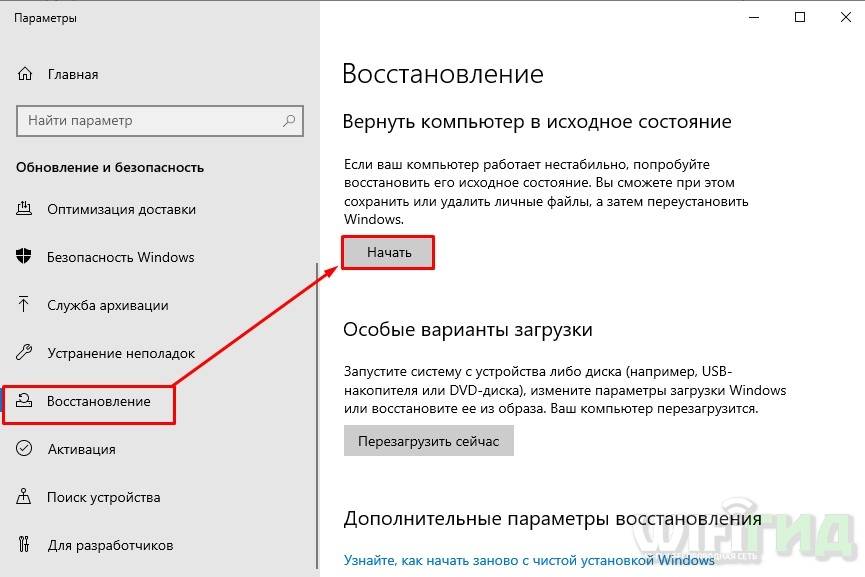
 Это активирует процесс синхронизации.
Это активирует процесс синхронизации.





Ваш комментарий будет первым